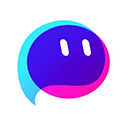在处理照片时,可能会发现画面整体显得发灰,缺乏层次感和色彩表现力,影响了整体观感。不用担心,使用醒图这款便捷的修图工具,就能快速有效地去除照片灰调。接下来,就为大家详细介绍如何利用醒图实现照片去灰的操作流程。
启动醒图并导入需要处理的照片
首先,在手机中打开醒图应用。进入主界面后,点击底部的“导入图片”按钮,从相册中选择你想要优化的照片,等待其成功加载到编辑界面。
应用合适的滤镜增强画面通透感

照片导入后,点击下方菜单中的“滤镜”功能。在滤镜列表中,浏览各种风格选项,寻找适合去除灰调的类型。通常情况下,选择清新、明亮或略带暖色的滤镜效果更佳。可以逐一预览不同滤镜对照片的影响,挑选出能让画面更通透、色彩更鲜活的那一款。例如,一些日系或阳光风格的滤镜能够有效提升整体氛围,消除沉闷的灰蒙感。
精细调节亮度与对比度等参数
仅靠滤镜可能还不够完美,建议进一步手动优化。点击右上角的“调节”按钮,进入参数调整界面。适当提升“亮度”,让暗部细节浮现;增加“对比度”,强化明暗反差,使图像更有立体感,灰调自然减弱。此外,根据实际效果,可适度提高“饱和度”让颜色更饱满,或调整“高光”来控制亮部细节,从而全面提升照片质感,彻底摆脱灰暗问题。

局部优化(视情况使用)
若照片中仍有局部区域偏灰或过暗,可使用醒图的局部调整功能进行精细处理。点击底部的“局部”工具,选择画笔模式。根据目标区域的大小调节画笔尺寸和强度,在灰暗区域轻轻涂抹,通过提亮或增强对比的方式改善局部表现,使整体画面更加均衡统一。
按照以上步骤操作,借助醒图的强大功能,就能轻松实现照片去灰,让原本平淡无奇的影像变得明亮清晰、富有感染力。赶快动手试试吧,让你的每一张照片都焕然一新,展现出最佳视觉状态。